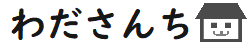【WordPressの使い方】ブログにお問合せフォームを追加する方法
≪この記事でわかること≫。
➡ Wordpressで作ったブログにお問合せフォームを追加する方法がわかります。
目次
- 事前に準備するもの
- プラグイン『Contact From 7』をインストールする。
- お問い合わせのフォームの設定をする。
- 固定ページにお問い合わせを追加する。
- メニューにお問い合わせを追加する。
1.事前に準備するもの
● メールアドレス ※GmailなどのフリーメールでもOKです。
2.プラグイン『Contact From 7』をインストール
ダッシュボードのメニューの「プラグイン」から「新規追加」を選択。
↓
キーワード検索に「Contact form7」と入れて検索する。
↓
「Contact form7」が出てくるので、「今すぐインストール」をクリックしてインストールする。
↓
インストールが完了したら次に進みましょう。
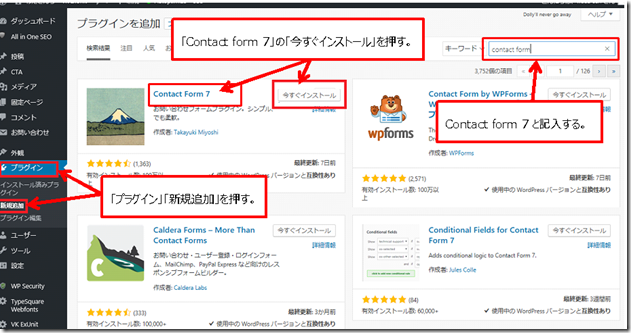
3.お問い合わせのフォームの設定をする。
再びダッシュボードメニューから「お問い合わせ」の「コンタクトフォーム」を選択する。
↓
「コンタクトフォーム1」を選択する
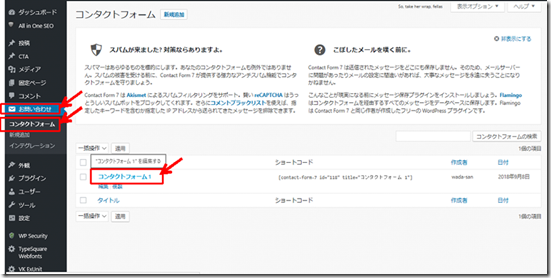
次に「メール」タブを選択し、「送信先」に「メールアドレス」を入力して「保存(画面左端)」を押す。
※ ここで、入力したメールアドレスに問い合わせ内容が送信されます。
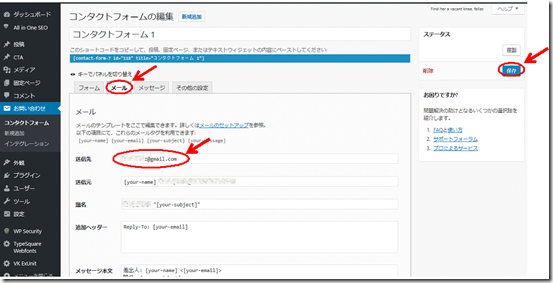
最後にショートコードをコピーしておいてください。(あとで、固定ページに貼り付けます)
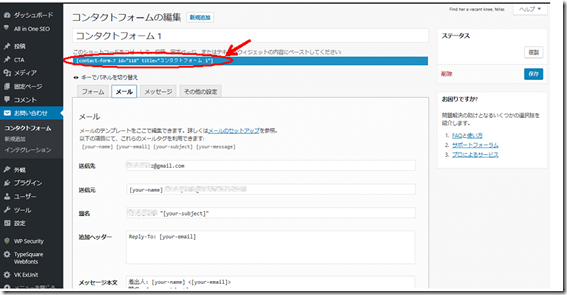
4.固定ページにお問合せを追加する。
※ ここでは、固定ページにお問合せを作成するところから始めます。
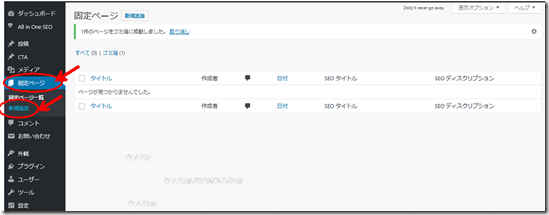
ダッシュボードメニューから「固定ページ」の「新規作成」を選択する。
固定ページの名前を入力する。
↓
固定ページに表示する内容を入力して、先ほど「3.お問い合わせのフォームの設定をする。」の最後でコピーしたショートコードを好きな位置に貼り付けます。
↓
保存します。
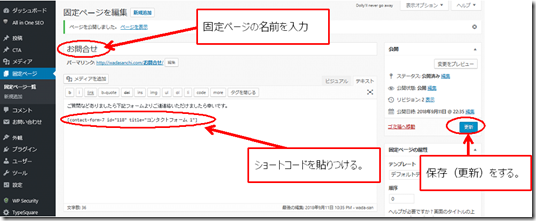
5.メニューにお問い合わせを追加する。
ダッシュボードメニューから「外観」の「メニュー」を選択する。
↓
先ほど作成した「お問合せ」にチェックを入れて「メニューに追加」を押す。
↓
メニュー構造に「お問合せ」が追加されていることを確認して「メニューを保存」を押す。
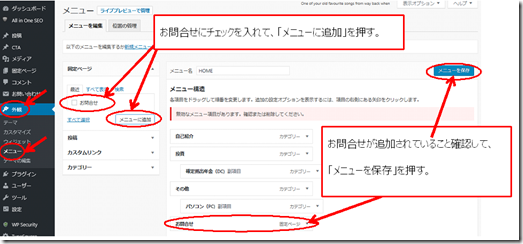
以上で、お問合せフォームが追加されました。出来上がりのイメージはこんな感じです。
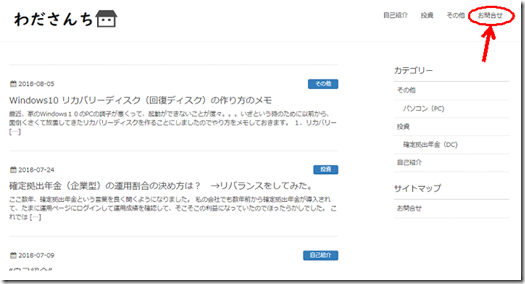
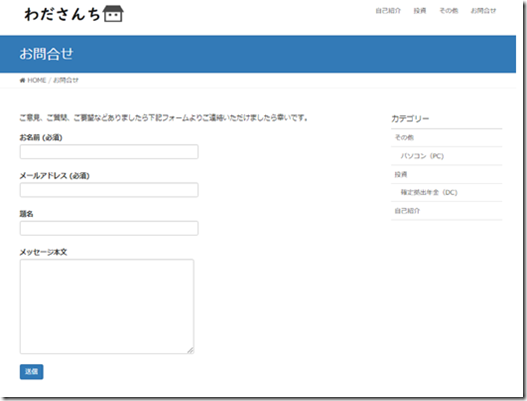
最後まで読んでいただきありがとうございました。
この本1冊で、レンタルサーバーの設定、Wordpressの導入、サイトの立ち上げができるようになります。知識ゼロの私もこの本の通りにしたら、サイト立ち上げができました。サイトを立ち上げたいけど、やり方がわからないという人はぜひ手に取ってみてください。